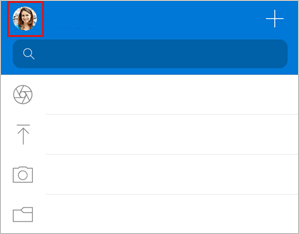デバイスのカメラ ロールは、 OneDrive にのみアップロードされます。写真は両方の方法で同期されません。 つまり、アップロードした写真やビデオをデバイスから削除でき、OneDrive にあるコピーは影響を受けません。
iPhone または iPad のカメラ ロールを OneDriveに自動的にアップロードするには
-
OneDrive アプリで、アカウントイメージをタップします:
-
[設定]
重要: カメラ ロールは一度に 1 つのアカウントにのみアップロードできるため、写真をアップロードするアカウントでサインインしていることを確認してください。 関連するアカウント アイコンをタップして、アカウントを切り替えます。
-
カメラアップロードを有効にする OneDrive アカウントのトグルをオンにします。
-
ビデオを自動的にアップロードするには、[ビデオを含める] をオンにしてください。
Bedtime Backup を使用して残りの写真をアップロードする
大きなビデオがある場合や、多数の画像をアップロードする必要がある場合は、"残り" とマークされているものもあります。 Bedtime Backup を使用して、OneDrive の専用アップロード モードで写真をさらに高速にアップロードすることをお勧めします。 操作手順を次に示します。
-
[残り] をタップし [作業の開始] を選択します。
-
デバイスが Wi-Fi に接続されていることを確認し、[ Bedtime Backup を有効にする] を選択します。
-
アップロードが完了すると、 Bedtime バックアップをオフにすることができます。
カメラのアップロードが機能しない場合
注: バッテリーの寿命を節約するために、iOS は大きなカメラのアップロード中に "スリープ" に移行し、アップロードに時間がかかる場合があります。
カメラの自動アップロードが機能しない場合、または一部の画像しかアップロードされない場合は、次の手順を実行します。
-
ファイルまたはカメラ ロールを OneDrive に同期するアプリに問題がある場合は、[ プロファイル ] > [設定] > [ アカウント ] > [リセット] を選択してアプリでリセットできます。
-
充電器を接続します。 バッテリーが 20% 未満の場合、iOS では OneDrive で写真をバックアップできません。
-
デバイスが低電力モードではないことを確認します。 低電力モードのオン/オフを切り替える方法について説明します。
-
iOS 設定で バックグラウンド アプリの更新 を有効または無効にする: [設定] > アプリまで下にスクロール > 、バックグラウンド アプリの更新のオン/オフを切り替えます。
-
アプリを閉じないでください。 Apple では、バックグラウンドで OneDrive を実行したままにすることをお客様にお勧めします。 アプリが強制的に終了されると、自動アップロードは機能しません ([ホーム] をダブルタップして上にスワイプします)。
-
Wi-Fi に接続します。 Wi-Fi に接続していない場合は、モバイル OneDrive の設定をチェックします。 モバイル ネットワークを使用する場合は、[ 設定] をタップし、[ カメラのアップロード] をタップし、[ 携帯データネットワークを使用したアップロード] をオンにします。
-
カメラ アップロードの設定や写真の検索に時間がかかりすぎ、エラー メッセージが表示されない場合は、カメラ ロールの写真が多すぎることが原因である可能性があります。
-
OneDrive では、OneDrive は iCloud 用に最適化された写真をアップロードできません。 最適化を無効にするには、[設定] > [写真] をタップし、iCloud写真をオフに切り替えます。
詳細情報
HEIF および HEVC の写真およびビデオを OneDrive にアップロードする
iOS でファイルまたは写真を OneDrive に手動でアップロードする
補足説明
|
|
サポートに問い合わせ Microsoft アカウントとサブスクリプションに関するヘルプについては、「Account & Billing Help 」を参照してください。 テクニカル サポートについては、「Microsoft サポートに問い合わせ」 にアクセスし、問題を入力し、[ヘルプ]を選択します。 引き続きヘルプが必要な場合は、モバイル デバイスをシェイクし、[問題の報告] を選択します。 |